
找工位
空间入驻
小程序

登录
注册
PS连载|秋天太干燥?不花钱帮你解决7大肌肤问题!
2015-10-01
文章转载自"创富港"
而且怎么哄都哄不好……


狗狗的形象一定又在你们的心目中又高大了一些。
好了,掌声有请我们今天的嘉宾模特。

痘痘、黄褐斑
像类似于痘痘、痣这种小面积斑痕,我们一般都采用“污点修复画笔工具”。使用的时候要注意笔刷大小的调整,既保证笔刷能覆盖痘痘,又要保证笔刷不要过大超出皮肤范围。
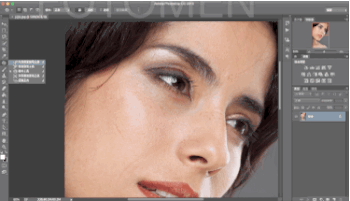
对于黄褐斑、痘印这种面积相对较大的斑痕,我们就要请出“修补工具”了。
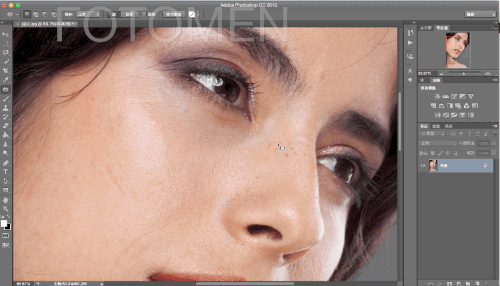
细纹
使用图章工具的时候一定要注意笔刷的硬度和不透明度,狗狗一般习惯吧硬度调到最小,把不透明度调到20%左右。这样用图章工具遮盖,基本不会产生突兀的感觉。
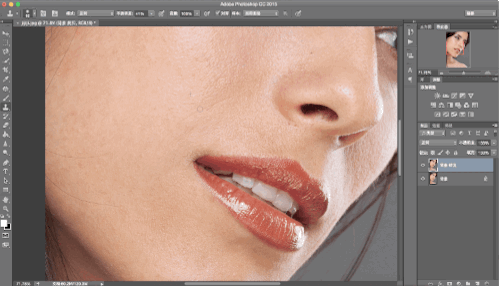
眼袋
“眼袋”也是女盆友青春容颜的致命杀手。不管平时多么注意保养,只要一晚放荡不羁睡得太晚,立即就有两个巨型眼袋挂在脸上。其实“眼袋”也一直困扰着专业时尚摄影界的大模们,我们今天就用一种最最基本的方法——“减淡工具”解决它。

通常我们为了便于观察,都会在图片上覆盖一个黑白层。

接着我们就使用“减淡工具”小心的将颜色较深的部分进行提亮。

这样我们没有使用任何高端功能,单用一个“减淡工具”就成功剥夺了眼袋的存在感。
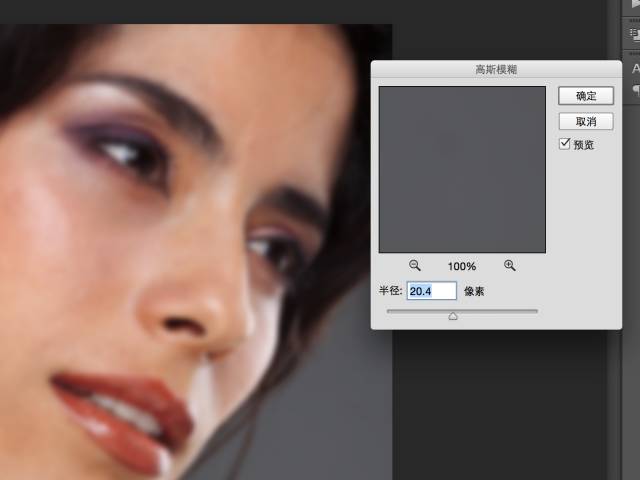



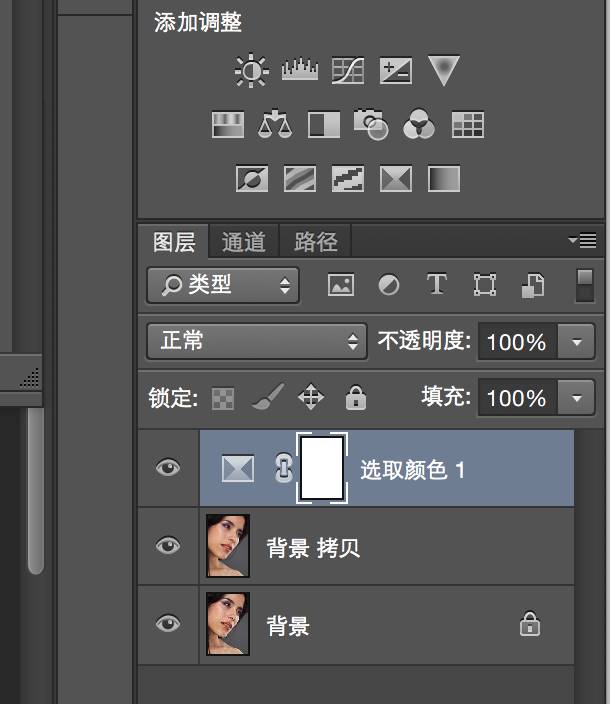
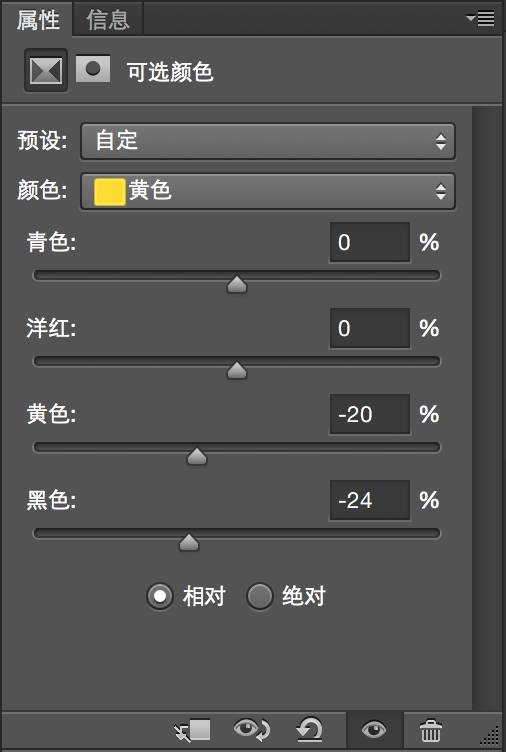


好了,狗狗睡了。咱们下礼拜再见!
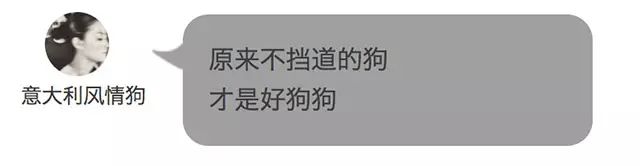
上一篇:
深圳前海企业所得税优惠政策及优惠目录
下一篇:
如果有能力开公司,我就招35岁以上的
热点资讯
2024-09-02
2023-09-01
2024-05-16
2024-10-04
2024-06-07
2025-05-20
2024-11-18
最新资讯
2025-12-20
2025-12-20
2025-12-20
2025-12-20
2025-12-20
2025-12-20
2025-12-20


